Crear carpetas para tus aplicaciones en Samsung Galaxy S3 y S2
Quizás has estado descargando aplicaciones sin límite desde que compraste tu Samsung Galaxy S3 y, al día de hoy tienes cientos de iconos que molestan la disposición de tu pantalla. Pero no hay que desesperarse, pese a que la interfaz TouchWiz de Samsung no es lo que se llame muy versátil en cuanto a personalización, una buena manera de organizar el contenido es creando carpetas para las aplicaciones.
Esto hará que en el futuro sea mucho más rápido y sencillo recuperar o activar una determinada aplicación. A diferencia de los anteriores dispositivos Android, donde poniendo una aplicación arriba de otra se creaba automáticamente una carpeta, en el Samsung Galaxy SIII tenemos que seguir un pequeño proceso.
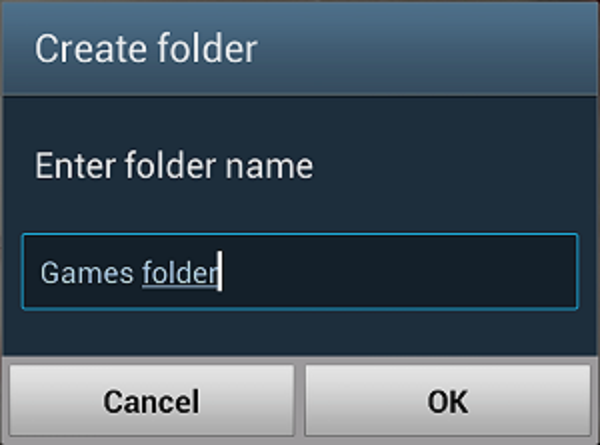
Lo primero que haremos será tocar el icono de aplicaciones, por defecto está ubicado en el extremo inferior derecho. Busca la aplicación que desees mover y mantenla presionada, llévala a la esquina inferior izquierda donde está el icono de Crear Carpeta. De esta forma aparecerá una carpeta nueva en el escritorio.
Elige el nombre de la carpeta, intenta que esté relacionado con el tipo de aplicaciones que vas a utilizar, de esta forma podrás tener una organización mucho más sencilla para la navegación general, por ejemplo: Aplicaciones de video.
Para meter una segunda aplicación es más o menos lo mismo, en el cajón de aplicaciones elegimos la que deseamos introducir en la carpeta, seleccionamos y mantenemos apretada la aplicación en cuestión y arrastramos hacia la carpeta correspondiente.
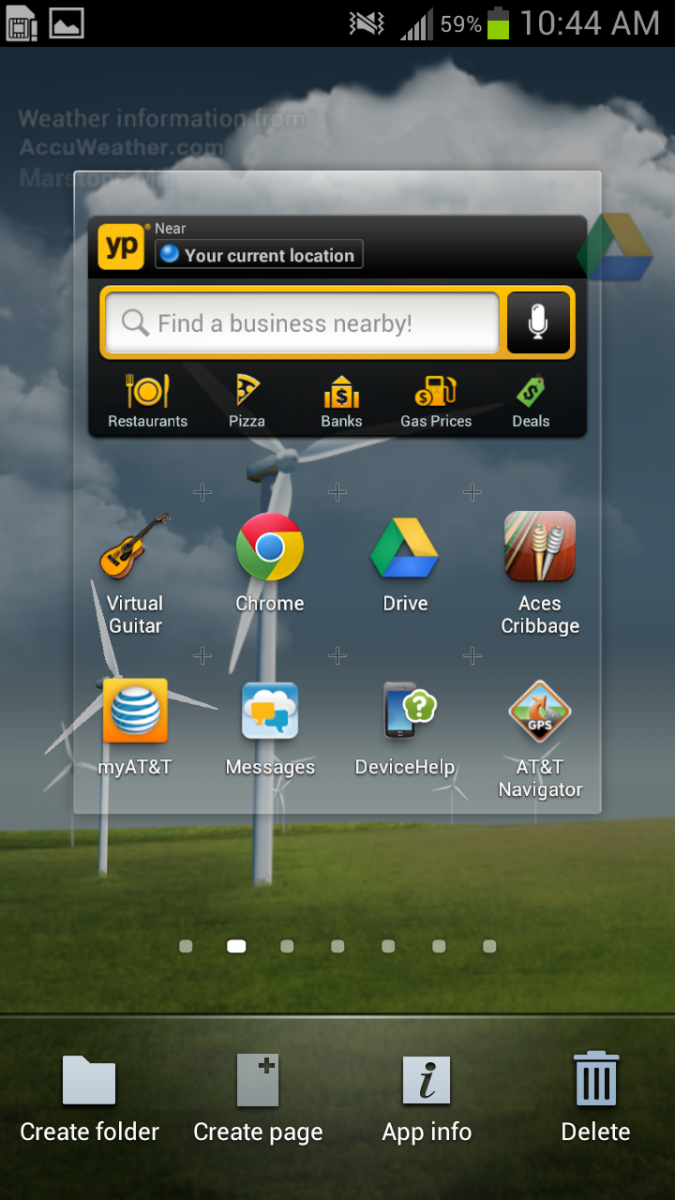
Ahora, cuando hagamos un tap en la carpeta, veremos que hay más de una aplicación asignada. Si quieres asegurar un acceso rápido a la carpeta, puedes incluir el icono de carpeta en el dock de la parte inferior. Solo tienes que arrastrar la carpeta al dock inferior y le asignará un lugar automáticamente. Este sistema de organización puede ser muy útil si le dedicamos unos cuantos minutos a configurar correctamente cada carpeta. No es difícil y la recompensa es un diseño más limpio de nuestra pantalla, que no se verá sobrecargada de aplicaciones.
Vía: AndroidCentral